tribundepok.com – Rumus Excel IF Bertingkat pada Microsoft Excel pasti banyak yang mencarinya, terlebih lagi jika anda adalah seorang yang sedang belajar akuntansi, matematika, ataupun tentang pengolahan data.
Rumus Excel IF adalah fungsi (function) yang digunakan untuk menampilkan suatu nilai (output) berupa TRUE atau FALSE dengan melakukan uji pemenuhan kondisi-kondisi yang ada terhadap sel atau range tertentu.
Output TRUE akan keluar apabila data memenuhi kondisi yang ada, sedangkan output FALSE berarti data data tidak memenuhi kondisi yang ada. Rumus Excel IF merupakan salah satu penerapan dari Computing Intelligence menggunakan operasi logika matematika.
Rumus IF Bertingkat Pada Microsoft Excel
Pada artikel ini akan dijelaskan 2 cara penulisan rumus IF bertingkat pada Microsoft Excel. Tenang saja, tidak perlu khawatir karena semuanya akan dijelaskan dengan sangat mudah. Langsung saja, silakan simak pembahasannya di bawah ini.
1. Rumus IF Bertingkat/Majemuk/Nested IF
Secara umum, penggunaan rumus IF bertingkat sama saja dengan menggunakan rumus IF tunggal. Perbedaannya rumus IF bertingkat memanipulasi variabel [value_if_false] sebagai nested IF (percabangan IF). Berikut sistematika penulisannya:
PENTING: Penggunaan koma (,) atau semicolon (;) dalam FORMULA disesuaikan dengan versi Microsoft Excel dan konfigurasi bahasa pada komputer anda.
=IF(logical_test1, [value_if_true], logical_test2,[value2_if_true],..., [logical_testN],[valueN_if_true],[valueN_if_false])
Kita langsung masuk ke contohnya saja. Misalnya, diketahui pengelompokan nilai mahasiswa yaitu 1 = Kurang, 2 = Cukup, 3 = Baik, dan 4 = Sempurna. Akan dilakukan pengelompokan nilai suatu mata kuliah dari 5 mahasiswa pada tabel berikut.
Maka, penulisan rumusnya seperti contoh di bawah ini.
=IF(nilai=1,"Kurang",IF(nilai=2,"Cukup",IF(nilai=3,"Baik",IF(nilai=4,"Sempurna"))))
Berikut contoh penulisan di Microsoft Excel.
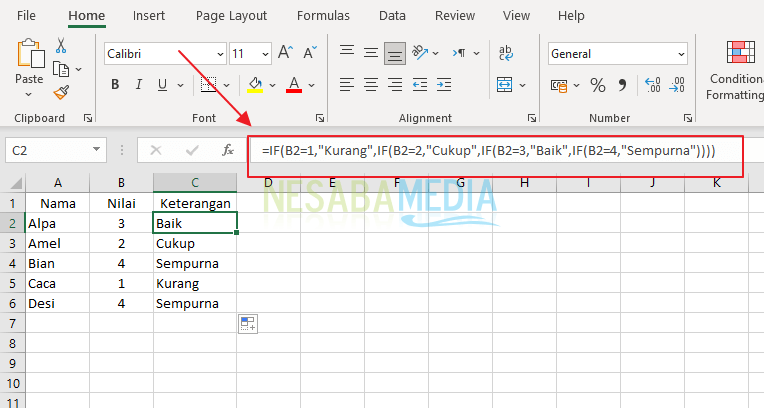
Selain menggunakan rumus Esxcel IF bertingkat di atas, Anda juga bisa menggunakan gabungan OR dan AND seperti rumus IF sederhana yang biasa Anda gunakan.
2. Rumus IF Bertingkat dengan Gabungan AND
Seperti yang dikatakan pada rumus sebelumnya, Anda juga bisa membuat rumus IF bertingkat menggunakan gabungan AND. Agar lebih mudah memahami kita langsung masuk saja ke contoh kasus.
Kasus IF bertingkat yang paling populer adalah konversi nilai A B C D E. Kasus dasar ini dapat disesuaikan dengan permasalahan yang lebih nyata pada data yang akan dikelola.
Contoh kasus:
Misalkan seorang guru mempunyai kriteria penilaian yaitu:
Nilai 80-100 akan mendapatkan nilai A
Nilai 60-79 akan mendapatkan nilai B
Nilai 40-59 akan mendapatkan nilai C
Nilai 20-39 akan mendapatkan nilai D
Nilai kurang dari 20 akan mendapatkan nilai E
Bagaimana cara guru tersebut dalam membuat kriteria penilaian tersebut menggunakan Microsoft Excel?
Penyelesaian:
Jika dilihat sekilas kriteria yang dibuat guru tersebut tidak ada masalah dan dapat diterima secara langsung. Namun apa yang terjadi jika seorang murid mendapat nilai 79,8?
Clue: Kriteria di atas masih terlihat ambigu karena hanya bisa diterima untuk angka bulat.
Sehingga guru tersebut harus merevisi kriteria penilaiannya, karena dia beranggapan 79,8 kurang dari 80 maka peserta tersebut mendapat nilai B. Kriteria penilaian tersebut diperbaiki dahulu ke bentuk logika matematika sederhana menggunakan logika AND.
=AND(kriteria bawah, kriteria atas)
Misal sel data awal yang ingin dieksekusi A1, berikut perbaikan aturan penilaian yang dibuat.
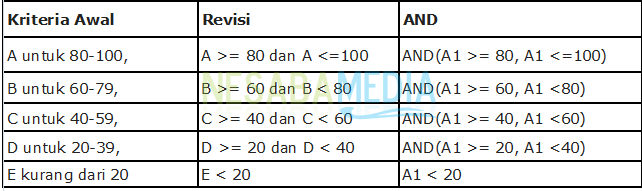
Bagaimana rumus IF nya?
=IF(AND(A1 >= 80, A1 <=100),"A",IF(AND(A1 >= 60, A1 <80),"B",IF(AND(A1 >= 40, A1 <60),"C",IF(AND(A1 >= 20, A1 <40),"D",IF(A1 < 20,"E","Nilai Salah")))))
PENTING: Penggunaan koma (,) atau semicolon (;) dalam FORMULA disesuaikan dengan versi Microsoft Excel dan konfigurasi bahasa pada komputer anda.
Berikut contoh penulisannya di Microsoft Excel.
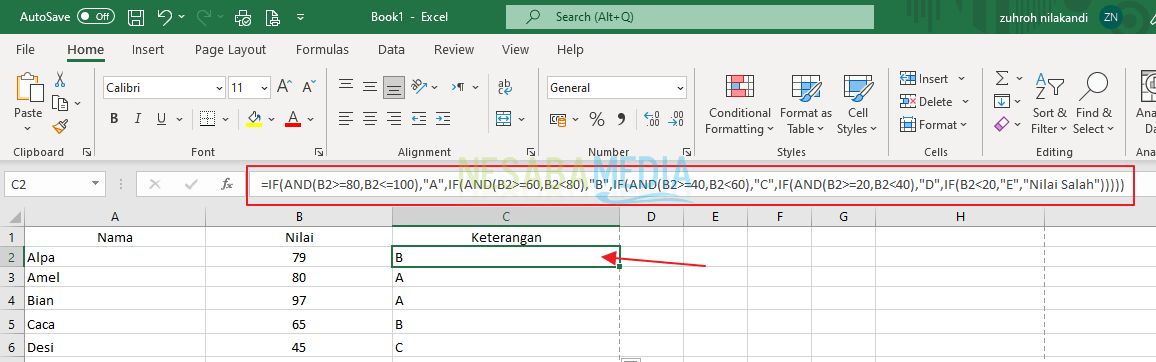
Zuhroh Nilakandi


